先来讲解一下什么是视口与窗口。注意,不要把术语窗口与我们平常说的打开一个窗口相混淆。我们平常说的窗口恰恰是这里要讲要术语视口。
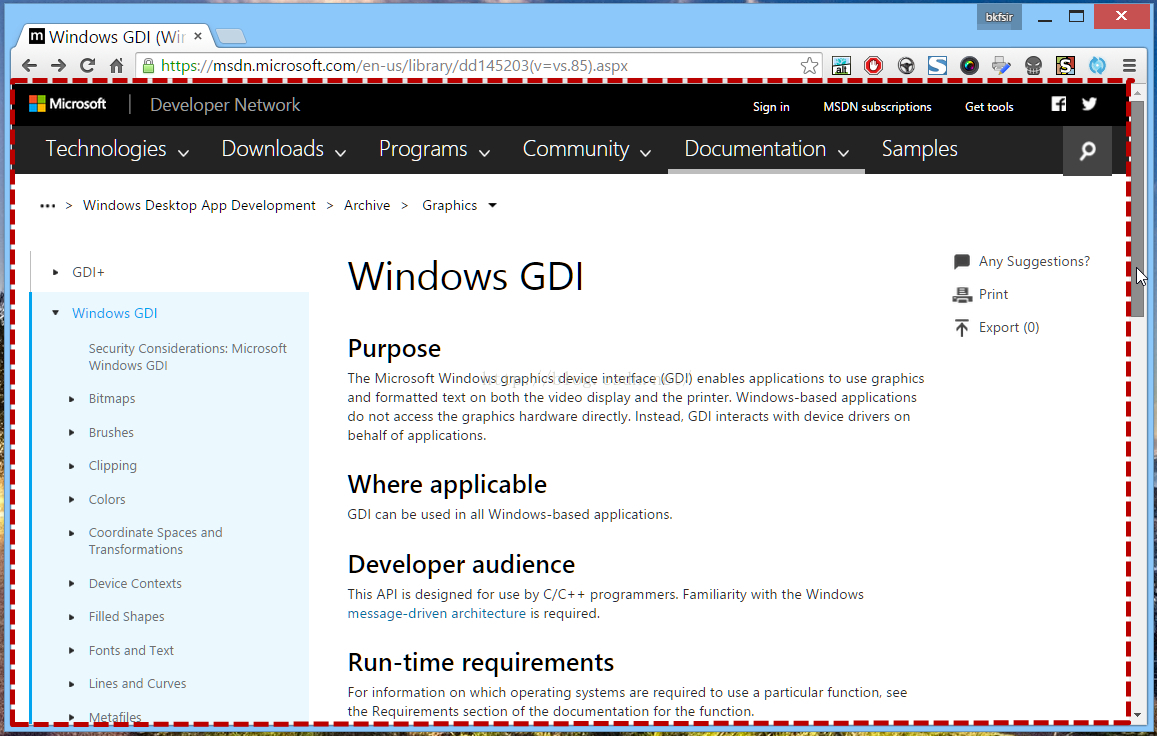
所谓视口,就是我们看得见的部分。在上图中,视口就是红色虚线框起来的部分。当我们拖动滚动条向下拖动网页的时候,视口始终就是这么大,保持不变。而整个网页就是窗口。向下拖动网页的时候,网页上半部分因为超出视口,而看不到了。我们从视口中看到了网页的一部分。
有了这个形象的说明,我们就很清楚视口与窗口的区别了。视口就是当前“窗口”的大小,也就是红色虚线框所围成的区域。而窗口就是整张网页的大小。现在视口只是把窗口的一部分给显示了出来。
- SetViewportOrgEx(
- HDC hdc,
- int X,
- int Y,
- LPPOINT lpPoint
- );
视口左上角始终是(0, 0),即红色虚线框的左上角。x轴向右为正,y轴向下为正。当调用SetViewportOrgEx函数后,修改的只是映射关系而已,即以后窗口要把SetWindowOrgEx指定点(默认是窗口自己的(0, 0)点)映射到视口的点(X, Y)。当然,你也可以认为现在视口的原点为(X, Y),但要注意,视口的左上角始终是(0, 0)点。
==========================================================
- SetWindowOrgEx(
- HDC hdc,
- int X,
- int Y,
- LPPOINT lpPoint
- );
窗口左上角也始终是(0, 0),该原点是在整个网页的左上角。这个函数是设置窗口的坐标原点怎么映射视口的坐标原点。当调用该函数后,就把窗口的(X, Y)映射到视口的原点处。也就是说,窗口的原点始终是(0, 0),始终在窗口的左上角。而SetWindowOrgEx函数修改的只是映射关系而已。就是把窗口的(X, Y)平移到视口的SetViewportOrgEx指定点处(默认情况下是视口的(0, 0)点)。当然,你也可以认为现在窗口的原点是(X, Y),但是窗口的左上角始终也是(0, 0)点。
通过上述分析,我们可以知道,无论怎么设置原点,所有点的坐标的值都没有发生变化,原来当原点是(0, 0)时,我们考察点A,它的坐标是(2, 3)。发现当把原点设为(10, 20)的时候,点A的坐标仍然是(2, 3)。
上述两个函数修改的只是映射关系而已。就是把窗口的原点平移到视口的原点处。
从窗口到视口的映射
高中时我们学过垂直坐标系和极坐标系,同一个点在不同的坐标系里的坐标值是不一样的,比如垂直坐标系里的(1, 1)这个点,对应的极坐标却是(1.414, 45)。这两个坐标值可以通过一定的计算公式相互转换。我们把这里的垂直坐标系称为“逻辑坐标系”,其坐标值只是一个数值,是没有物理单位的,每一个逻辑单位可以代表1mm,也可以代表1m,还可以代表1个像素或者1/12英寸。这个跟具体的物理设备有关。
这里我们再定义一个新的坐标系,其x轴方向、y轴方向、x轴刻度和y轴刻度都和逻辑坐标系相同。我们把这个坐标系称为“设备坐标系”。如图1所示:
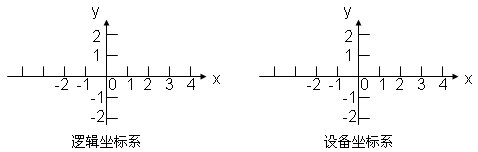
这样,同一个坐标值在不同的设备坐标系里,可以对应不同的点,它们之间存在一种映射关系。比如逻辑坐标系中的A点(1,1),可以映射到设备坐标系的A’(1,1)。
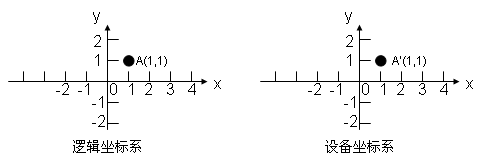
同理,逻辑坐标系里的一个矩形ABCD也可以映射到设备坐标系里的矩形A’B’C’D’。
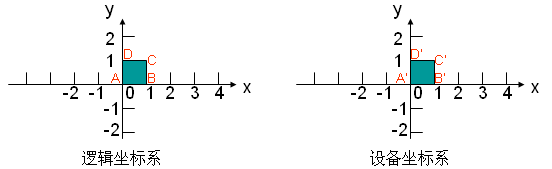
这种映射都很简单。现在,我想把逻辑坐标系里的矩形ABCD映射到设备坐标系里的A”B”C”D”,如图4所示,可不可以呢?
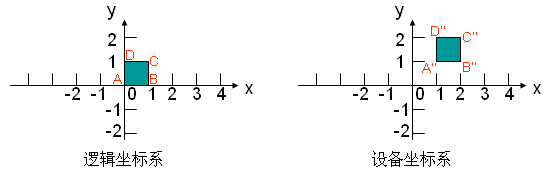
当然可以,也很简单,只需要把设备坐标系里的映射图形平移一下就可以了。怎么平移呢?只需要把设备坐标系里的原点平移到现在的A”位置。现在,我们以A”为原点,再作一个辅助坐标系,如图5所示。这时,逻辑坐标系里的原点就映射到设备坐标系里的辅助坐标系的原点。
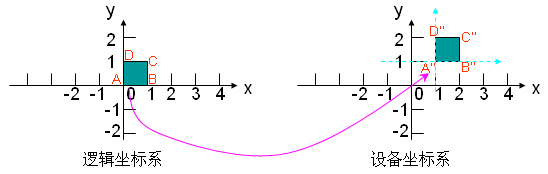
同理,我们也可以平移逻辑坐标系里的原点,在逻辑坐标系里也作一个辅助坐标系。平移之后的映射效果如图6所示。可见,在平移之后,逻辑坐标系新的坐标原点映射到设备坐标系新的坐标原点。
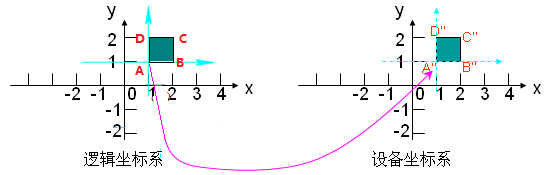
现在,我们把逻辑坐标系里的辅助坐标系称为“窗口”,把设备坐标系里的辅助坐标系称为“视口”。把平移逻辑坐标系原点的操作称为SetWindowOrg(),把平移设备坐标系原点的操作称为SetViewportOrg()。这两个函数的参数都是以各自原来的坐标系为基准的。比如,图中平移窗口原点应该调用SetWindowOrg (1.5, - 1.8),而平移视口原点应该是SetViewportOrg(1,1)。平移之后,原坐标系的零点并不变,改变的只是窗口或者视口的原点(相当于辅助坐标系的零点)。
所有的映射都是从窗口映射到视口。上述的映射方式很简单。下面介绍一种新的坐标系,其x轴方向依然向右,但y轴方向却是向下,每一个逻辑单位代表一个像素。这就是“屏幕坐标系”,我们把从逻辑坐标系映射到屏幕坐标系的映射方式称为“MM_TEXT”。
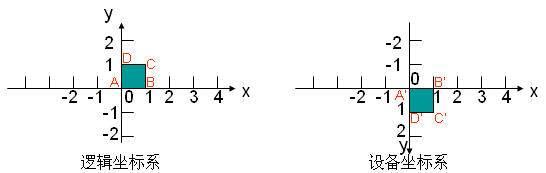
我们知道,逻辑坐标系是无穷大的,想在哪里绘图就可以在哪里绘图,但是显示设备(比如屏幕,在应用程序中是客户区)大小却是有限的。现在,我要在逻辑坐标系里画一个2000*2000大小的矩形,映射到屏幕上就是一个2000像素*2000像素的一个矩形。但是,应用程序的客户区并没有那么大,只能显示矩形的一部分。显示哪一部分呢?在Windows程序中,客户区的左上角始终对应设备坐标系的零点,显示区域是第一象限,这个是不能改变的。这时,客户区只能显示矩形的左上角部分。怎样才能显示矩形的其他部分呢?只需要把矩形移动一下。这就好比用放大镜看报纸,放大镜不动,只移动报纸就可以看到报纸上的所有内容了。
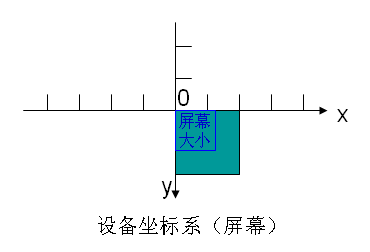
那怎么样移动矩形呢?移动视口的原点就可以了。默认情况下,视口原点和设备坐标系的原点是重合的,把视口的原点移到(-1000, -1000)的位置,就可以看到矩形的右下角部分了。
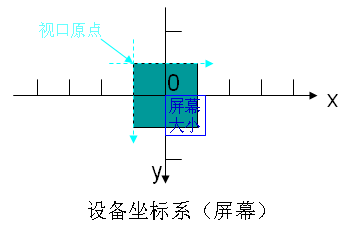
当然,移动窗口的原点也是可以的。因为在逻辑坐标系里作图时,图形的逻辑位置不变,当窗口的原点移动时,图形与窗口原点的相对位置也就发生了改变,映射后视口中的图形与视口原点的相对位置也会相应的发生改变。如图10,把窗口原点移动到(1000,1000)后,矩形的中心会映射到视口的零点,即客户区的左上角。
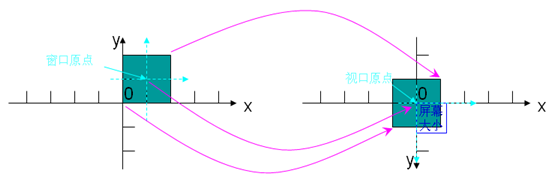
刚才我们在逻辑坐标系里画了一个2000*2000大小的矩形,显示在屏幕上的矩形长2000像素,宽也是2000像素。这样,在不同大小的显示器上,由于像素间距不同,所以实际大小也不同。并且,有的显示器像素的水平间距和垂直间距也不同,这时画的本来是个正方形,但显示出来却变成了长方形!这时,可以使用MM_LOMETRIC映射模式,保证所画的每一个逻辑单位长度对应0.1mm。在不同的显示器上显示时,它会根据自己的点距来调整。